Photoshop設計漂亮的光線字體
文章來源于 活力盒子,感謝作者 Kyle Pero 給我們帶來經精彩的文章!設計教程/PS教程/文字特效2009-09-15
在本教程中,我們將使用基本的Photoshop工具和圖層樣式來創建這種效果。本教程很簡單,初學者很容易理解,但我要提醒大家教程最終會有60多個文字層,這就需要你的計算機有大量可以使用的內存。
在本教程中,我們將使用基本的Photoshop工具和圖層樣式來創建這種效果。本教程很簡單,初學者很容易理解,但我要提醒大家教程最終會有60多個文字層,這就需要你的計算機有大量可以使用的內存。讓我們進入教程,開始學習吧~

步驟1
創建一個2000×1200 px的新文件。然后用一個新的漸變調整圖層來做線性漸變,從底部(暗灰色#464646)到頂端(黑色#000000)貫穿。這將是我們的基礎背景。

步驟2
在之前的圖層之上創建另一個線性漸變調整層,你自己選擇彩虹的顏色。這有一些五顏六色的預設,你可以在漸變調色板上選擇,或是自己創建。設置層填充降到25%。然后設置圖層的混合模式為顏色。
提示:當你設置混合模式為顏色時,使層僅僅影響到它下面所有圖像的顏色,不影響它的亮度/暗度。

步驟3
最后在之前的兩個圖層上再創建一個漸變調整層。這次用徑向漸變。設置顏色從黑色到透明(100%到0%)。
如果你看到黑色覆蓋了圖像的中心,那就應用反向。使黑色圍繞畫布的邊緣。設置圖層的不透明度為65%。我移動了一點透明度的滑塊就得到了我想要的效果。(見下圖)

 情非得已
情非得已
推薦文章
-
 Photoshop制作火焰燃燒的文字效果2021-03-10
Photoshop制作火焰燃燒的文字效果2021-03-10
-
 Photoshop制作金色的海報標題文字教程2021-02-22
Photoshop制作金色的海報標題文字教程2021-02-22
-
 Photoshop制作炫麗的游戲風格藝術字2021-02-22
Photoshop制作炫麗的游戲風格藝術字2021-02-22
-
 Photoshop制作立體效果的黃金藝術字2020-03-18
Photoshop制作立體效果的黃金藝術字2020-03-18
-
 Photoshop制作逼真的熔巖藝術字2020-03-15
Photoshop制作逼真的熔巖藝術字2020-03-15
-
 Photoshop通過透視制作公路上的藝術字2020-03-15
Photoshop通過透視制作公路上的藝術字2020-03-15
-
 Photoshop設計金色立體特效的藝術字2020-03-12
Photoshop設計金色立體特效的藝術字2020-03-12
-
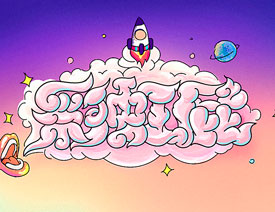 Photoshop制作卡通風格的手繪藝術字2020-03-09
Photoshop制作卡通風格的手繪藝術字2020-03-09
-
 銀色文字:用PS圖層樣式制作金屬字教程2019-07-22
銀色文字:用PS圖層樣式制作金屬字教程2019-07-22
-
 3D立體字:用PS制作沙發靠椅主題立體字2019-07-18
3D立體字:用PS制作沙發靠椅主題立體字2019-07-18
熱門文章
-
 Photoshop制作金色的海報標題文字教程2021-02-22
Photoshop制作金色的海報標題文字教程2021-02-22
-
 Photoshop繪制逼真的粉筆字教程2021-03-05
Photoshop繪制逼真的粉筆字教程2021-03-05
-
 Photoshop制作火焰燃燒的文字效果2021-03-10
Photoshop制作火焰燃燒的文字效果2021-03-10
-
 Photoshop制作火焰燃燒的文字教程2021-03-05
Photoshop制作火焰燃燒的文字教程2021-03-05
-
 Photoshop制作暗黑破壞神主題金屬字教程2021-03-16
Photoshop制作暗黑破壞神主題金屬字教程2021-03-16
-
 Photoshop制作炫麗的游戲風格藝術字2021-02-22
Photoshop制作炫麗的游戲風格藝術字2021-02-22
-
 Photoshop制作暗黑破壞神主題金屬字教程
相關文章1812021-03-16
Photoshop制作暗黑破壞神主題金屬字教程
相關文章1812021-03-16
-
 Photoshop繪制逼真的粉筆字教程
相關文章2642021-03-05
Photoshop繪制逼真的粉筆字教程
相關文章2642021-03-05
-
 Photoshop制作火焰燃燒的文字教程
相關文章1882021-03-05
Photoshop制作火焰燃燒的文字教程
相關文章1882021-03-05
-
 Photoshop設計金屬質感的火焰燃燒字
相關文章22472020-09-28
Photoshop設計金屬質感的火焰燃燒字
相關文章22472020-09-28
-
 Photoshop制作彩色手寫字教程
相關文章20042020-09-28
Photoshop制作彩色手寫字教程
相關文章20042020-09-28
-
 Photoshop制作夏季水花藝術字教程
相關文章16862020-07-09
Photoshop制作夏季水花藝術字教程
相關文章16862020-07-09
-
 Photoshop制作創意的海邊泡沫藝術字
相關文章17032020-03-18
Photoshop制作創意的海邊泡沫藝術字
相關文章17032020-03-18
-
 Photoshop制作立體效果的黃金藝術字
相關文章19362020-03-18
Photoshop制作立體效果的黃金藝術字
相關文章19362020-03-18
